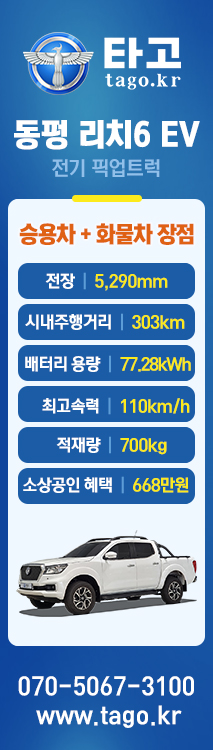녹화
녹화(錄畫, video recording)는 TV 프로그램이나 풍경, 인물 등의 동영상을 비디오 테이프 레코더와 DVD 레코더, 비디오 카메라 등의 비디오 신호 기록 장치를 이용하여 비디오 테이프나 DVD 미디어, 하드 디스크 등의 영상 기록 매체에 기록, 저장하는 행위나 그 기록물을 말한다. 이 경우, 마이크 및 오디오 헤드 등을 이용하여 음성도 동시에 기록되는 것이 많다.[1]
개요[편집]
녹화는 텔레비전의 영상신호 또는 재생화상을 기록하는 것을 말한다. 녹화의 방식에는 자기녹화, 필름녹화등이 있다. 필름녹화는 기록하는 방식에 따라서 전자빔 녹화방식, 레이저 녹화방식등이 있다.
자기(磁氣)테이프·자기디스크 등에 자기적으로 기록하는 자기녹화와 감광(感光)필름에 기록하는 필름녹화가 있다. 녹화에 사용하는 자기테이프를 비디오테이프라고 하는데, 일반적으로 자기녹화는 필름녹화에 비해서 재생이 간단하며, 테이프의 경우는 재사용이 가능하고 현상·정착과정도 생략되는 장점이 있으나, 장치가 비교적 복잡하고 편집이 다소 번거로운 단점이 있다. 필름녹화에는 브라운관에 나타나는 광학적인 재현화상(再現畵像)을 필름촬영기로 찍는 키네스코프 방식, 필름을 전자빔으로 직접 주사(走査)하여 감광시키는 전자빔 녹화방식, 레이저를 이용한 레이저 녹화방식 등이 있다.[2]
방송 관련[편집]
방송사에서 방송 프로그램을 제작하는 작업 또는 일정을 말한다.
반대말은 생방송이다. 똑같이 카메라를 통해 촬영하는 것은 같지만 그 촬영한 내용을 일체의 편집 없이 그대로 내보내는 것이 생방이고, 녹화는 반드시라고 해도 좋을 정도로 편집 작업이 들어가며 그 편집에 따라 실제 촬영한 내용과는 전혀 다른 방송이 나올 수 있다.
비디오와 필름 가격이 비쌌던 1960년대에는 대부분 TV방송은 생방송이었다.(대한뉴스, 영화는 제외) 쇼프로나 드라마 모두. 따라서 드라마는 중간에 NG라도 나면 그대로 전파를 타기 때문에 제작진들은 촬영에 만발을 기해야 했다.
또한 요즘에는 방송 끝날 때 가수의 뮤직비디오를 내 보냈다면, 옛날 쇼 프로에서는 방송 오프닝이나 엔딩에서 출연 가수가 공연을 하는 경우가 있다.
최근 일부 쇼 버라이어티 프로에는 녹화 화면에 방청객들의 웃음소리를 첨가해서 방영한다.
2010년대 들어 가수들의 활동 증가로 인해 스케줄 조정이 어려워져 생방송에 참석하지 못하거나 생방송 무대가 불안정한 퀄리티를 보이는 경우가 늘어나자, 미리 방송분량을 찍어 두는 '사전녹화'가 음악방송의 필수요소로 자리잡았다. 실제로 웬만한 보이그룹, 걸그룹에서는 사전녹화가 주요 스케줄로 자리잡았으며, 이를 공방 뛰러 간다는 말로 표현한다. 사전녹화가 이른 시간에 진행되는 경우 팬들도 생업이 있어서 본방송은 못 보고 가는 경우도 많다.[3]
무료 화면 녹화 프로그램 10가지[편집]
- 모든 용도로 가장 추천할만한 프로그램
- 1. 파워디렉터
- 제작사: 사이버링크
- 무료 여부: 30일 무료 / 화면 녹화 + 편집까지 동시에 가능
- 지원 운영 체제: 윈도우
가장 추천하고 싶은 프로그램은 화면 녹화와 동영상 편집이 동시에 가능한 파워디렉터이다. 이 프로그램은 기본적으로 동영상 편집 프로그램이지만 화면 녹화 기능을 기본으로 지원하며 풀HD 60p까지 녹화를 지원한다.
마이크 음성을 녹음하거나 웹캠을 추가할 수 있고 트위치, 유튜브, 페이스북 등에 바로 스트리밍할 수도 있다. 게임 화면을 녹화하거나 온라인 교육 영상, 프레젠테이션 자료까지 만들 수 있는 만능 화면 녹화 프로그램이다!
- 2. 캠스튜디오
- 제작사: Rendersoft
- 무료 여부: 완전 무료
- 지원 운영 체제: 윈도우
윈도우에서만 사용할 수 있는 오픈 소스 화면 녹화 프로그램으로 사용법이 정말 간편하다. 마우스 클릭 및 오디오뿐만 아니라 녹화할 화면을 자유롭게 지정할 수 있다. 다만 한국어를 지원하지 않으며 스트리밍이나 동영상 편집 같은 추가 기능을 지원하지는 않는다.
- 3. TechSmith Capture(이전의 Jing)
- 제작사: TechSmith
- 무료 여부: 무료
- 지원 운영 체제: 윈도우 및 Mac
TechSmith Capture는 마이크와 웹캠을 쉽게 사용하면서 컴퓨터 화면을 녹화할 수 있는 무료 프로그램이다. 프로그램을 사용하려면 계정을 만들어야 하며 녹화가 완료되면 해당 계정의 클라우드에 있는 폴더에 저장된다.
- 4. 모바비 스크린 레코더
- 제작사: 모바비
- 무료 여부: 7일 동안 제한 없이 무료
- 지원 운영 체제: 윈도우 및 Mac
컴퓨터 화면 속 특정 영역을 간단하게 녹화할 수 있는 프로그램이다. 웹캠, 마이크, 키보드 키 또는 마우스 클릭 표시를 추가할 수 있다. 많은 사람들이 사용하는 프로그램 중 하나이지만 7일 무료 버전에는 다음과 같은 기능 제한이 있다: 최대 5분간만 녹화 가능, 워터마크가 들어감
- 게임 녹화에 적합한 프로그램
- 1. OBS
- 제작사: OBS
- 무료 여부: 오픈 소스
- 지원 운영 체제: Mac, 윈도우 & 리눅스
OBS Studio(Open Broadcaster Software)는 게임 플레이 화면을 녹화하고 마이크와 웹캠까지 추가할 수 있어 게이머들이 많이 사용하는 프로그램이다. 오디오 및 동영상 편집 기능까지 포함되어 있다는 점도 큰 장점이다. 하지만 그만큼 사용법이 다소 까다롭다는 단점이 있다.
- 2. 리스트림
- 제작사: 리스트림
- 무료 여부: 무료 및 유료 버전
- 지원 운영 체제: 윈도우 및 Mac OS
리스트림은 30개 이상의 플랫폼에서 스트리밍할 수 있는 스트리밍 프로그램이다. 무료 버전에서도 무제한 스트리밍과 게이머를 위한 유용한 기능을 다수 사용할 수 있다. 유료 버전은 커스텀 서버를 통한 스트리밍, 나중에 라이브로 스트리밍할 영상을 미리 녹화하는 기능, 스트림 데이터 등과 같은 기능을 제공한다.
- 3. 엑스플릿
- 제작사: SplitmediaLabs
- 무료 여부: 무료 및 유료 버전
- 지원 운영 체제: 윈도우 및 Mac OS
엑스플릿은 화면 녹화 및 게임 방송 녹화에 탁월한 프로그램으로, 특히 라이브 방송 중에 시청자와 편리하게 소통할 수 있는 기능이 있다. 그러나 무료 버전에는 해상도가 720p를 초과하는 워터마크, 콘텐츠는 상업적으로 사용할 수 없으며, 여러 플랫폼에서 동시에 스트리밍할 수 없다는 제한이 있다.
- 맥북용 추천 프로그램
- 1. 퀵타임
- 제작사: Apple Inc.
- 무료 여부: 대부분의 맥북에 기본 탑재
- 지원 운영 체제: Mac
퀵타임 멀티미디어 플레이어를 사용해 마이크뿐만 아니라 영상도 간편하게 녹화할 수 있으며 기본적인 동영상 편집 기능도 지원한다. 그러나 맥북만 지원한다는 본질적인 단점이 있으며 일부 비디오 포맷을 읽으려면 추가 코덱을 설치해야 한다.
- 2. Apowersoft Screen Recorder
- 제작사: Apowersoft
- 무료 여부: 무료
- 지원 운영 체제: 윈도우 및 Mac
컴퓨터 화면을 쉽게 녹화할 수 있는 가벼운 프로그램이다. 다른 프로그램과 마찬가지로 기본적인 편집 기능도 제공하지만 녹화 시 웹캠 화면을 동시화면으로 넣을 수 없다는 단점이 있다.
- 3. VLC
- 제작사: VideoProc
- 무료 여부: 오픈 소스
- 지원 운영 체제: 윈도우, Mac 및 리눅스
VLC는 멀티미디어 재생 기능 외에도 추가 코덱을 설치하지 않고도 화면을 녹화할 수 있는 기능도 제공한다. 그러나 VLC 드라이브 자체에 표시되는 비디오와 오디오만 녹화할 수 있어 제대로 작동하지 않는 경우가 많다.[4]
동영상[편집]
각주[편집]
참고자료[편집]
- 〈녹화〉, 《위키백과》
- 〈녹화〉, 《나무위키》
- 〈녹화〉, 《두산백과》
- CyberLink, 〈간편한 무료 화면 녹화 프로그램 10가지 추천(2024년 최신)〉, 《사이버링크》, 2023-12-29
같이 보기[편집]

 해시넷
해시넷